估计很多使用小米手机的小伙伴都会被手机中各式各样的广告烦扰到,电脑笔记网今天就以小米应用商店为例,教教大家小米应用商店怎么去广告,希望小伙伴们能够融会贯通,在别的安卓手机应用中也能找到类似的去广告方法,还手机一个清静的空间,下面就来看看小米应用商店去广告详细教程吧。
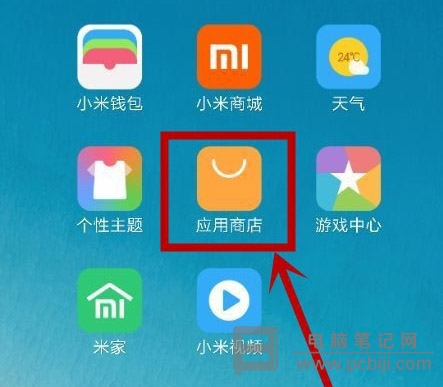
小米应用商店去广告详细教程
1、首先,我们在小米手机中打开“小米应用商店”,点击页面右上角的设置按键;
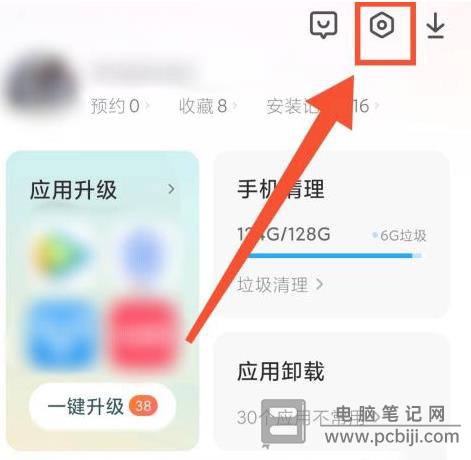
2、找到“隐私设置”,然后点击它;
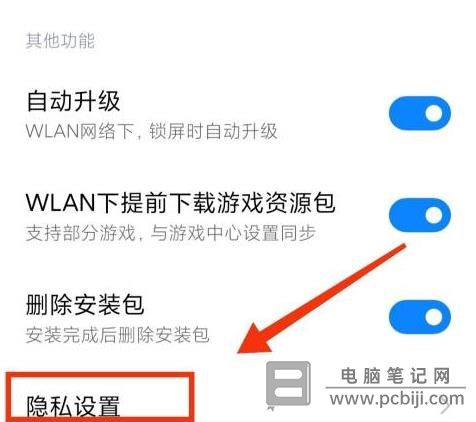
3、找到“隐私”内容,在下方找到“个性化服务”,然后点击它;
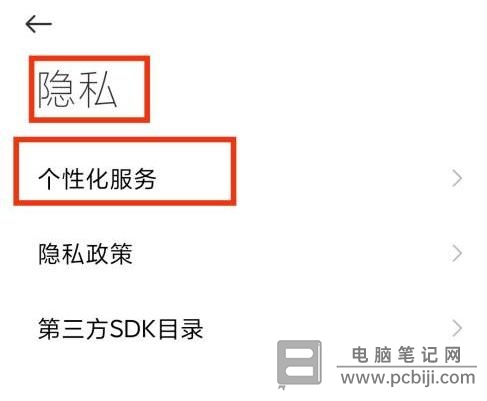
4、找到“个性化服务”的开关,点击后面的按钮,将其置于关闭状态;
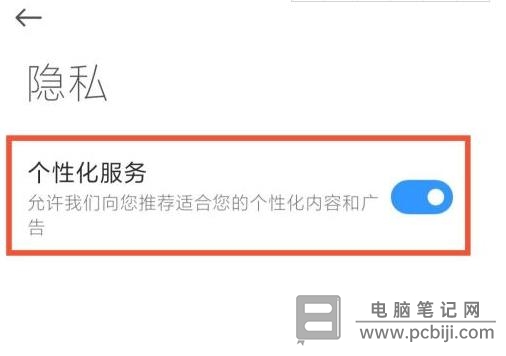
5、最后确认个性化服务的开关为关闭状态,如下图所示,即可完成小米应用商店广告的关闭。
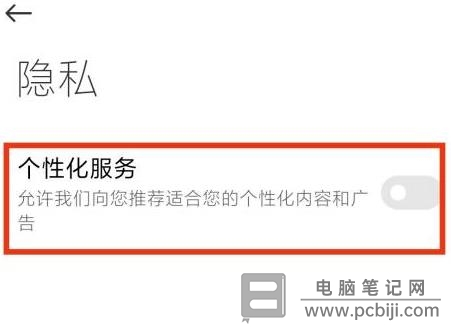
以上就是关于小米应用商店怎么去广告的教程了,小伙伴们还可以尝试着在手机主题壁纸、浏览器等应用中,也可以利用小米应用商店去广告详细教程中的方法去关闭广告推荐,希望这篇教程能对大家有用。
转载请注明:电脑笔记网 » 小米应用商店怎么去广告_小米应用商店去广告详细教程